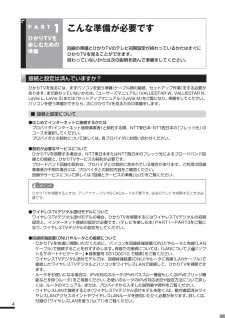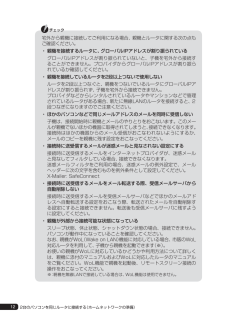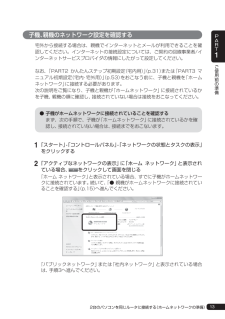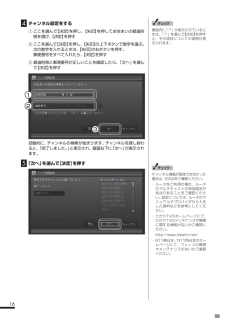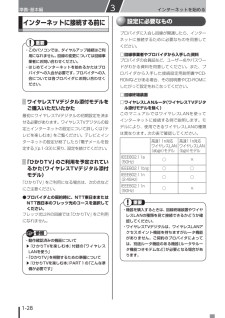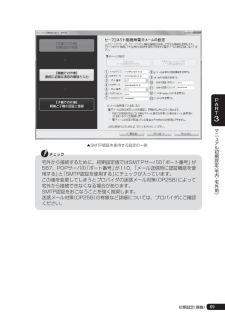Q&A
取扱説明書・マニュアル (文書検索対応分のみ)
"プロバイダ"1 件の検索結果
"プロバイダ"30 - 40 件目を表示
全般
質問者が納得1.PR-S300HIに無線機能はついていませんが、無線機能を拡張することが可能です。専用の無線LANカードを挿して拡張する必要がある。http://web116.jp/shop/hikari_r/pr_s300hi/pr_s300hi_00.htmlhttp://router.ipq.jp/router/pr-s300hi/guide/4-w-a/8w_m10.htmlマニュアルから必要機材部分を抜粋専用無線LANカード(SC-32HIまたはSC-32SE、SC-32NE、SC-32KI)が装着されている...
5170日前view128
4P A R T1ひかりTVを楽しむための準備こんな準備が必要です回線の準備とひかりTVのテレビ初期設定が終わっているかたはすぐにひかりTVを見ることができます。終わっていないかたは次の説明を読んで準備をしてください。 接続と設定は済んでいますか?ひかりTVを見るには、まずパソコンを使う準備(ケーブル類の接続、セットアップ作業)をする必要があります。まだ終わっていないかたは、『ユーザーズマニュアル』(VALUESTAR W、VALUESTAR N、LaVie L、LaVie S)または『セットアップマニュアル』(LaVie M)をご覧になり、準備をしてください。パソコンを使う準備ができたら、次にひかりTVを見るための準備をします。■ 接続と設定について●はじめてインターネットに接続するかたはプロバイダ(インターネット接続事業者)と契約する際、NTT東日本・NTT西日本の「フレッツ光」のコースを選択してください。プロバイダとの契約について詳しくは、各プロバイダにお問い合わせください。●契約が必要なサービスについて ひかりTVを視聴する場合は、NTT東日本またはNTT西日本のフレッツ光によるブロードバンド回線との...
5ご使用前の準備PART1■ネットワーク接続をするために用意するもの◎: 利用シーンに関係なく、Luiリモートスクリーン使用にあたり必須○:サービスや機能を利用する場合に必要◆親機側用意するもの 宅内 宅外 備考ルータ(※1※2)UPnP対応 ◎UPnPは、複雑な操作をすることなく、機器をネットワークに接続し、ネットワークを通じて操作する規格です。DHCP対応 ○ ○DHCP機能を有効にすることをおすすめします。DHCPは、機器がネットワークに接続する際に必要な情報を提供する機能です。グローバルIPアドレスの割り当て◎グローバルIPアドレスは、インターネットにつながっている機器に割り振られた、ほかと重複することのないIPアドレスです。宅外でLuiリモートスクリーンを利用するには、ご自宅のルータにグローバルIPアドレスが割り振られている必要があります。グローバルIPアドレスは「動的」「固定」のどちらでもかまいません。ご自宅のルータにグローバルIPアドレスが割り振られているかについては、ご利用の「インターネットサービスプロバイダ」(プロバイダ)にお問い合わせください。有線LANまたは無線LAN◎ ◎有線LANをご...
6用意するもの 宅内 宅外 備考ブロードバンド回線 ◎宅外でLuiリモートスクリーンを利用するには、インターネットサービスプロバイダ(プロバイダ)とのご契約が必要になります。回線速度(上り回線の帯域)の目安は、親機側のブロードバンド回線が1Mbps以上(FTTH)を推奨します。回線速度の詳細は、ご利用のプロバイダにお問い合わせください。※1: 有線LANの場合、ルータのLANポートとパソコン本体のLANコネクタをLANケーブルで接続します。 無線LANの場合、お使いの環境に合わせてネットワークに接続してください。※2: ルータのファームウェアを最新にしてください。ファームウェアは、ルータの動作を制御するソフトウェアで、ルータに内蔵されています。お使いのルータのメーカーのホームページからダウンロードすることで、最新の機能を利用できます。詳しくは、ルータのマニュアルをご覧ください。※3: 受信メールサーバが、「HTTP(Webメール)」「Microsoft Exchange Server」「IMAP」「POP3 over SSL」などPOP3以外のメールアカウントは使用できません。ご使用前に確認すること
7ひかりTVを楽しむための準備 事前登録の確認ひかりTVをご利用になるためには、あらかじめ前記の回線とサービスを契約してください。契約が完了すると次の情報が書面で送られてきます。※実際の書面とは記載の形式が異なる場合があります。●「お客様ID」または「Sub No.」または「回線ID」 次のいずれかに記載されています。 ・ NTT東日本「開通のご案内」 NTT東日本もしくはNTT西日本より、回線お申し込み時に送付されます。●「エントリーコード」 次のいずれかに記載されています。「ひかりTV会員登録証」 ・ひかりTVのサービスをプロバイダにお申し込みいただいている場合エントリーコードが記載されています。これらは、ひかりTVのユーザー登録をおこなうために必要な情報です。登録の操作を始める前に、必要な情報がそろっているかどうか確認してください。・ NTT西日本「お申込内容のご案内」・ NTTコミュニケーションズ「ひかりTV<お申込内容のご案内>」1
10 テレビ初期設定(ひかりTV)をするテレビ初期設定の操作はリモコンの【矢印】と【決定】を押しておこないます。【決定】【矢印】■ 操作の前に操作を始める前に、次の情報がそろっているかどうか、あらためてご確認ください。●「お客様ID」または「Sub No.」または「回線ID」 次のいずれかに記載されています。 ・NTT東日本「開通のご案内」 ・NTT西日本「お申込内容のご案内」●「エントリーコード」 次のいずれかに記載されています。 ・NTTぷらら「ひかりTV会員登録証」 ・NTTコミュニケーションズ 「ひかりTV<お申込内容のご案内>」 ・プロバイダから入手いただいているひかりTVのお申し込み内容のご案内の書面なお、テレビ初期設定は、次の2つに分かれています。1. ひかりTVへのユーザー登録2. 居住地の登録やチャンネルの設定1つめの設定(ユーザー登録)の操作を終えた後、ひかりTV側の登録がおこなわれます(このとき、お客様側での操作はありません)。ひかりTV側の登録が終わってから2つめの設定を始める必要があるため、1つめの設定の操作が終わってから、2つめの操作を始めるまでに、NTT東日本の...
12宅外から親機に接続してご利用になる場合、親機とルータに関する次の点もご確認ください。・ 親機を接続するルータに、グローバルIPアドレスが割り振られている グローバルIPアドレスが割り振られていないと、子機を宅外から接続することができません。プロバイダからグローバルIPアドレスが割り振られているか確認してください。・ 親機を接続しているルータを2段以上つないで使用しない ルータを2段以上つなぐと、親機をつないでいるルータにグローバルIPアドレスが割り振られず、子機を宅外から接続できません。 プロバイダなどからレンタルされているルータやマンションなどで管理されているルータがある場合、新たに無線LANのルータを接続すると、2段つなぎになりますのでご注意ください。・ ほかのパソコンなどで同じメールアドレスのメールを同時に受信しない 子機は、接続開始時に親機とメールのやりとりをおこないます。このメールが親機でないほかの機器に取得されてしまうと、接続できなくなります。 接続時はほかの機器からのメール受信がおこなわれないようにするか、メールのコピーを親機に残す設定をおこなってください。・ 接続時に送受信するメ...
13ご使用前の準備PART1子機、親機のネットワーク設定を確認する宅外から接続する場合は、親機でインターネットとメールが利用できることを確認してください。インターネットの接続設定については、ご契約の回線事業者/インターネットサービスプロバイダの情報にしたがって設定してください。なお、「PART2 かんたんステップ初期設定(宅内用)」(p.31)または「PART3 マニュアル初期設定(宅内・宅外用)」(p.53)をおこなう前に、子機と親機を「ホームネットワーク」に接続する必要があります。次の説明をご覧になり、子機と親機が「ホームネットワーク」に接続されているかを子機、親機の順に確認し、接続されていない場合は接続をおこなってください。● 子機がホームネットワークに接続されていることを確認する まず、次の手順で、子機が「ホームネットワーク」に接続されているかを確認し、接続されていない場合は、接続までをおこないます。 1「スタート」-「コントロールパネル」-「ネットワークの状態とタスクの表示」をクリックする 2「アクティブなネットワークの表示」に「ホーム ネットワーク」と表示されている場合、をクリックして画面を...
164チャンネル設定をする① ここを選んで【決定】を押し、【矢印】を押してお住まいの都道府県を選び、【決定】を押す② ここを選んで【決定】を押し、【矢印】の上下ボタンで数字を選ぶ。次の数字を入れるときは、【矢印】の右ボタンを押す。 郵便番号をすべて入れたら、【決定】を押す③ 都道府県と郵便番号が正しいことを確認したら、「次へ」を選んで【決定】を押す132自動的に、チャンネルの検索が始まります。チャンネルを探し終わると、「完了しました。」と表示され、画面右下に「次へ」が表示されます。5「次へ」を選んで【決定】を押すチャンネル情報が取得できなかった場合は、次の点をご確認ください。・ ルータをご利用の場合、ルータのマルチキャストの受信設定が 有効であることをご確認くださ い。設定については、ルータのマ ニュアルやプロバイダから入手 した資料などを参考にしてください。・ ひかりTVのホームページにて、ひかりTVのメンテナンスや障害に関する情報がないかご確認ください。 http://www.hikaritv.net/・ NTT東日本/NTT西日本のホームページにて、フレッツの障害やメンテナンスがないかご確認くだ...
1-28インターネットを始める 準備・基本編3インターネットに接続する前に・ このパソコンでは、ダイヤルアップ接続はご利用になれません。 回線の変更については回線事業者にお問い合わせください。・ はじめてインターネットを始めるかたはプロバイダへの入会が必要です。プロバイダへの入会については各プロバイダにお問い合わせください。ワイヤレスTVデジタル添付モデルをご購入いただいたかた最初にワイヤレスTVデジタルの初期設定を済ませる必要があります。ワイヤレスTVデジタルの設定とインターネットの設定について詳しくは『テレビを楽しむ本』をご覧ください。テレビとインターネットの設定が終了したら「電子メールを設定する」(p.1-33)に戻り、設定を続けてください。「ひかりTV」のご利用を予定されているかた(ワイヤレスTVデジタル添付モデル)「ひかりTV」をご利用になる場合は、次の点などにご注意ください。● プロバイダとの契約時に、NTT東日本またはNTT西日本のフレッツ光のコースを選択してください。フレッツ光以外の回線では「ひかりTV」をご利用になれません。・ 動作確認済みの機器について▶『ひかりTVを楽しむ本』付録の「ワイ...
69マニ アル初期設定 ︵宅内 ・ 宅外用︶PART3①②③④⑤⑥⑦⑧⑨⑩⑪⑫⑬▲SMTP認証を使用する設定の一例宅外から接続するために、初期設定値ではSMTPサーバの「ポート番号」が587、POPサーバの「ポート番号」が110、「メール送信時に認証機能を使 用する」と「SMTP認証を使用する」にチェックが入っています。この値を変更してしまうとプロバイダの迷惑メール対策( OP25B)によって宅外から接続できなくなる場合があります。SMTP認証をおこなうことを強く推奨します。迷惑メール対策(OP25B)の有無など詳細については、プロバイダにご確認ください。初期設定(親機)
- 1